يشبه إعداد اجتماع Lync بالنيابة عن شخص آخر، على سبيل المثال مدير، جدولة اجتماع بالنيابة عنك. يجب إضافة مفوض إلى تقويم Outlook Lync ، ثم يمكنه إعداد اجتماع تماما مثل أي اجتماع Lync عادي.
أولا، يجب أن يتم تنفيذ الخطوات أدناه من قبل الشخص الذي يمنح تفويض الوصول:
إعداد وصول المفوض في Outlook
-
افتح Outlook، وانقر فوق "ملف > الحساب" الإعدادات > إضافة "تفويض الوصول >".
-
ابحث عن اسم الشخص الذي سيصبح المفوَّض ثم أضفه.
-
انقر فوق قائمة "التقويم " وحدد "حقوق المحرر ".
لمزيد من المعلومات، راجع السماح لشخص آخر بإدارة البريد والتقويم.
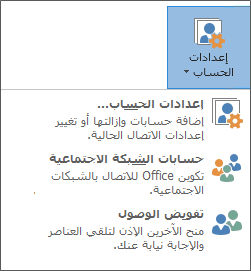
إعداد وصول المفوض في Lync
-
افتح Lync ، وانقر فوق "خيارات" > "إعادة توجيه الاتصال " > تحرير أعضاء المفوضين.
-
انقر فوق "إضافة"، ثم حدد اسما وانقر فوق "موافق".
-
إذا كنت لا تريد معالجة مكالماتك من قبل المفوضين، فمسح "تلقي المكالمات". تجدر الإشارة إلى أن إعداد المفوضين لا يعيد توجيه مكالماتك إليهم تلقائيا.
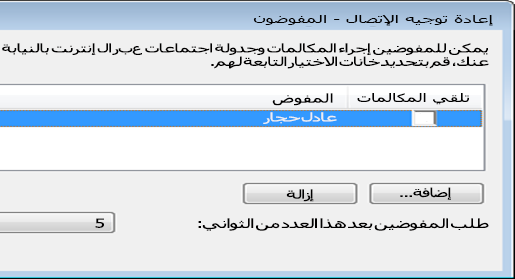
الآن يمكن للمفوض الوصول إلى تقويم المدير وإعداد اجتماع Lync تماما مثل أي اجتماع آخر.
للاطلاع على كيفية إعداد اجتماع، راجع إعداد اجتماع Lync.
الاجتماع الآن والمؤتمرات عبر الهاتف
يمكنك أيضا بدء اجتماع الاجتماع الآن أو مؤتمر عبر الهاتف كمفوض.
الاجتماع الآن
-
انقر فوق "الاجتماع الآن " على شريط قائمة نافذة Lync الرئيسي.
-
انقر فوق اسم الشخص الذي منحك تفويض الوصول، لبدء الاجتماع.
-
توقف مؤقتا على قائمة الأشخاص في الاجتماع لدعوة المشاركين.
-
يتلقى المدعوون تنبيهاً لإعلامهم بطلب اجتماع.
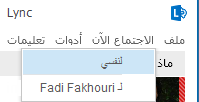
مؤتمر عبر الهاتف
-
حدد أسماء المدعوين بالضغط باستمرار على المفتاح Ctrl على لوحة المفاتيح والنقر فوق الأسماء.
-
انقر بزر الماوس الأيمن فوق التحديد وأشر إلى بدء مؤتمر عبر الهاتف.
-
أشر إلى اسم الشخص الذي منحك حق الوصول المفوض.
-
اختر رقما لبدء المؤتمر عبر الهاتف منه.
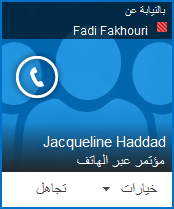
ملاحظة: إذا كنت تستخدم Lync في بيئة بعيدة، فلن تتوفر ميزة التفويض. لمزيد من المعلومات، راجع استخدام Lync 2013 في بيئة VDI
.










